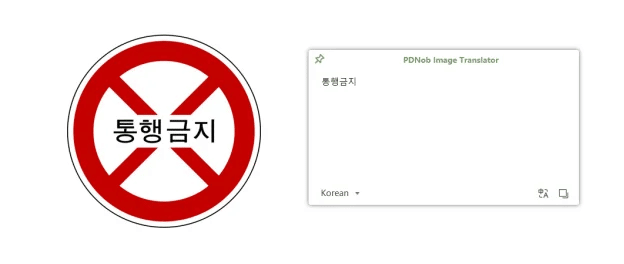10 meilleurs OCR coréens en ligne gratuits pour 2022
Publié: 2022-12-14L'OCR coréen consiste à utiliser un logiciel OCR pour convertir du texte coréen basé sur des images en texte modifiable. Et c'est-à-dire qu'un programme OCR coréen fiable est utile dans une variété de situations comme comprendre les paroles de la K-pop, essayer de donner un sens à une histoire courte ou l'utiliser à des fins commerciales.
Avec Internet inondé d'outils de traduction d'images coréennes, il peut être intimidant de choisir celui qui convient le mieux à vos besoins. Et c'est pourquoi nous allons présenter les 10 meilleures applications OCR coréennes capables d'extraire du texte coréen à partir de n'importe quelle image ou document numérisé.
Plongeons-nous !
Comment scanner des mots en coréen ?
Partie 1 : 7 meilleurs OCR coréens pour Mac et Win (en ligne inclus)
- OCR coréen PDNob
- Une note
- Adobe Acrobat
- MS Word
- Google Docs
- OCR Tesseract
- Aperçu
Partie 2 : 3 meilleurs OCR coréens pour Android et iOS
- Texte en direct
- Google Photos
- Analyseur d'as
Partie 1 : 7 meilleurs OCR coréens pour Mac et Win (en ligne inclus)
Jetez un œil aux sept OCR coréens les plus recherchés de 2022 ainsi qu'à leurs avantages et inconvénients.
1. OCR coréen PDNob
Sans doute l'application de traduction coréenne la plus polyvalente en termes de convivialité, de précision et de fonctionnalités exceptionnelles. Ayant des millions d'utilisateurs actifs, PDNob Korean OCR offre une procédure très simple pour effectuer l'OCR.
Puisqu'il utilise une fonction de capture d'écran intégrée à l'OCR coréen, vous n'avez pas besoin de télécharger des images en ligne pour les traiter. Cela vous arme également pour l'OCR d'une partie spécifique du document. Plus encore, le programme permet aux utilisateurs d'OCR des tonnes d'images numérisées en une seule fois.
Mais la raison pour laquelle la plupart des utilisateurs comptent sur PDNob coréen est sa grande précision dans la conversion et la traduction de texte coréen.
Avantages:
- Résultats OCR très précis.
- Les utilisateurs n'ont pas besoin de télécharger l'image pour l'OCR.
- Il peut traduire le texte coréen en 100 langues.
- Capacité d'OCR PDF, Word, PowerPoint et pages de sites Web.
- Livré avec une fonction de traduction intégrée.
- OCR par lots.
- ROC hors ligne.
Les inconvénients:
- Vous devez obtenir la version premium pour accéder à toutes ses fonctionnalités. Sinon, vous ne pouvez utiliser que 5 fois gratuites par jour.
Découvrez à quel point il est facile d'utiliser cet outil riche en fonctionnalités :
Étape 1 : Installez le programme sur votre ordinateur et terminez le processus d'installation.
Étape 2 : Maintenant, activez la fonction de capture d'écran. Pour cela, appuyez sur Ctrl + Alt + Z n sous Windows et CMD + 1 pour Mac.
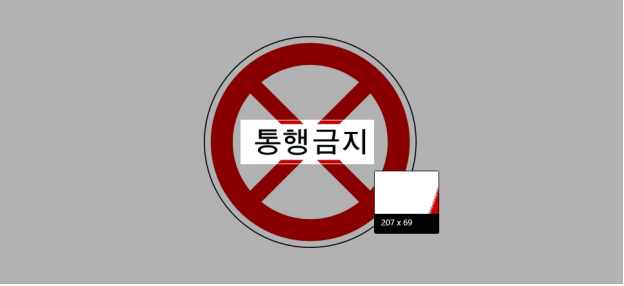
Étape 3 : Utilisez votre souris pour prendre la capture d'écran du document que vous souhaitez ROC. PDNob Korean OCR analysera automatiquement la capture d'écran et vous donnera le texte que vous pouvez modifier, copier ou traduire.
2. OneNote
Vous voulez un programme capable d'effectuer sans effort la ROC du coréen vers l'anglais sur Mac et Windows ? Faites-vous aider par OneNote. Ce logiciel gratuit de prise de notes simplifie l'exécution de l'OCR sur les images enregistrées sur votre PC. Il est livré avec une fonctionnalité supplémentaire de traitement d'une image spécifique sur un fichier contenant de nombreuses images.
Avantages:
- Disponible gratuitement.
- Fonctionne sur Mac et Windows.
- Il peut traiter une image spécifique ou toutes les images d'un fichier.
Les inconvénients:
- La précision n'est pas au rendez-vous.
- Consomme beaucoup de temps.
Voici comment utiliser ce programme :
Étape 1 : Lancez OneNote et accédez à Insertion > Image et téléchargez votre image.
Étape 2 : Faites un clic droit sur l'image et appuyez sur l'option Copier le texte de l'image .
Étape 3 : OneNote effectuera l'OCR de l'image et extraira son texte pour vous. Copiez ou modifiez ce texte comme vous le souhaitez.
3. Adobe Acrobat
Le nom Adobe n'a pas besoin d'être présenté dans le monde numérique. En plus d'offrir des tonnes d'utilitaires incroyables, il agit également comme une application de traduction coréenne complète. Il propose une procédure en deux volets pour OCR un document numérisé, mais vous devez acheter son forfait payant pour continuer.
Avantages:
- Des tonnes de fonctionnalités d'édition.
- La précision est satisfaisante
Les inconvénients:
- L'OCR est disponible sur la version payante qui est assez chère.
- Son interface est très tech-savvy.
Pour utiliser la fonction OCR coréen sur Adobe Acrobat, suivez les étapes ci-dessous :
Étape 1 : Ouvrez l'image dans Adobe Acrobat et enregistrez-la au format PDF.
Étape 2 : Ensuite, ouvrez le même document PDF avec Adobe Acrobat.
Étape 3 : Il effectuera l'OCR du fichier et le convertira en texte modifiable que vous pourrez facilement copier.
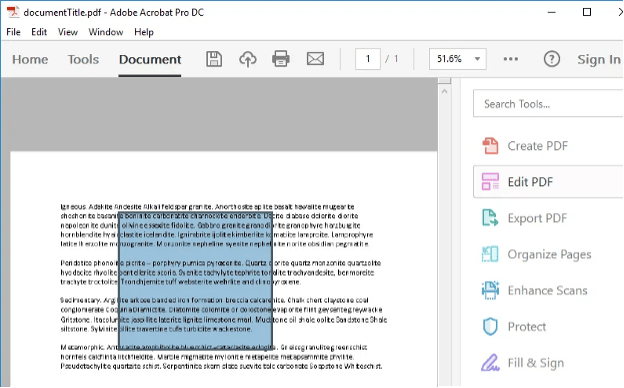
4. Microsoft Word
Disponible sur Mac et Windows, Word est l'un des outils les plus simples pour effectuer l'OCR coréen sur des images stockées sur votre PC. La sortie peut être éditée sur le même fichier, ce qui vous donne plus de commodité.
Avantages:
- Fonctionne sur toutes les plateformes.
- Peut modifier le texte dans le même fichier.
- Une option conviviale.
Les inconvénients:
- Les utilisateurs doivent télécharger l'image avant d'effectuer l'OCR dessus.
- N'extrait pas les œuvres avec une grande précision.
L'utilisation de la fonction OCR sur Word est très simple. Pour faire ça:
Étape 1 : Téléchargez l'image sur un document Word vide et enregistrez-la au format PDF.
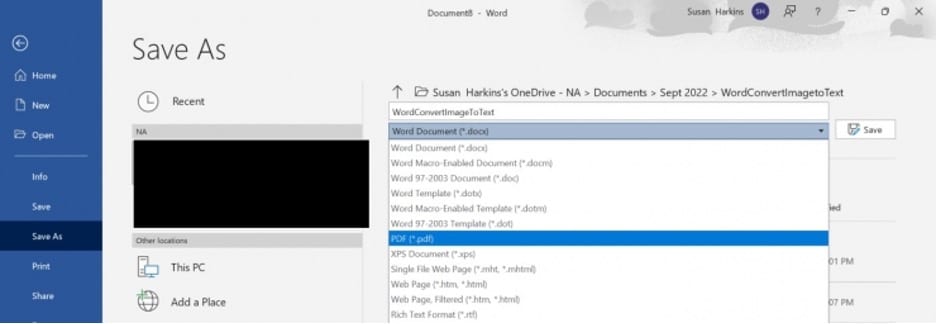
Étape 2 : Relancez Word et ouvrez le fichier PDF récemment enregistré.
Étape 3 : Cliquez sur OK lorsque vous obtenez l'avis ci-dessous. Word convertira automatiquement ce fichier PDF en un texte modifiable.
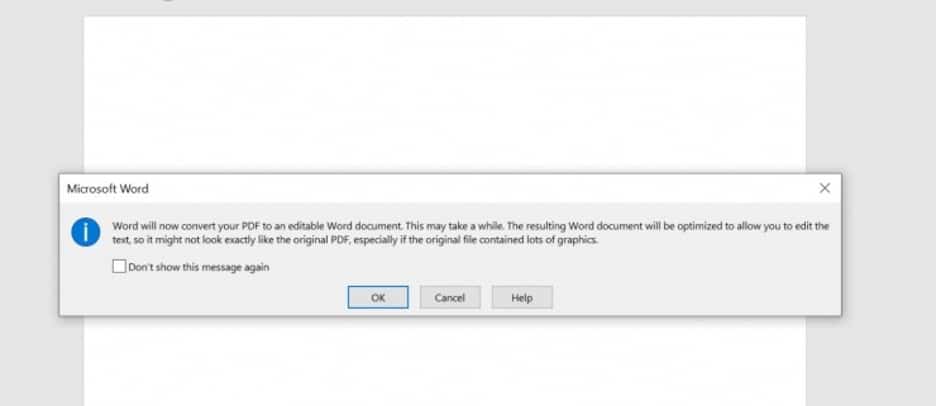

5. Google Documents
Quiconque ne vit pas sous une pierre connaît déjà Google Docs et ses fonctions remarquables. Mais peu de gens savent qu'il dispose d'un outil OCR intégré qui fonctionne également comme une image de traducteur coréen crédible.
En utilisant ce service en ligne, vous pouvez facilement ROC une image contenant du texte coréen.
Avantages:
- Compatibilité universelle.
- Entièrement gratuit sur toutes les plateformes.
- ROC simple et rapide
Les inconvénients:
- Il ne peut traiter que quatre types d'images.
- N'affiche pas les puces, les tableaux et autres structures de mise en forme importantes dans le texte converti.
Pour utiliser Google Docs pour l'OCR coréen, procédez comme suit :
Étape 1 : Accédez à Google Docs sur votre navigateur Web et connectez-vous.
Étape 2 : Cliquez sur Nouveau > Téléchargement de fichier et téléchargez l'image souhaitée.
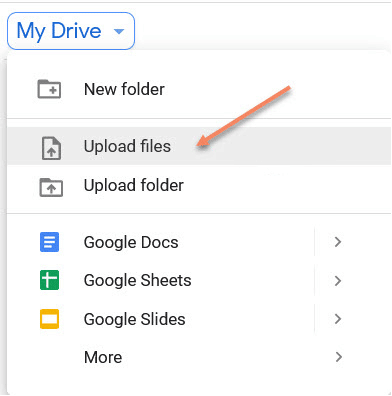
Étape 3 : Cliquez avec le bouton droit sur le document et appuyez sur Ouvrir avec > Google Docs .
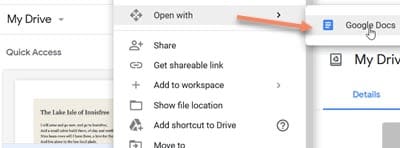
Étape 4 : Attendez que Google Docs OCR l'image sur un nouveau fichier.
6. OCR Tesseract
Un traducteur d'images coréen open source qui vous aide à extraire facilement le texte d'une image numérisée. De plus, il a la capacité d'extraire le texte dans plusieurs formats tels que TXT ou HTML
Comme la plupart des outils gratuits, Tesseract ne garantit pas non plus une grande précision. En outre, il a une courbe d'apprentissage abrupte. Tesseract n'a pas d'interface utilisateur graphique et peut donc être difficile à utiliser pour les non-développeurs.
Avantages:
- Existe en plusieurs forfaits premium.
- Prend en charge de nombreuses langues populaires.
- Il peut produire la sortie dans différents formats.
Les inconvénients:
- Attendez-vous à un peu de temps pour vous familiariser avec son interface.
- La précision de l'OCR varie considérablement d'une image à l'autre.
- Ne prend pas en charge les documents PDF.
7. Aperçu
L'aperçu est une fonctionnalité intégrée de macOS qui aide principalement les utilisateurs à afficher et à modifier des images. Cependant, il s'agit également d'un programme d'image de traduction coréen fiable que vous pouvez utiliser sans avoir à installer d'outil ou de plug-in supplémentaire.
Avantages:
- Un service gratuit.
- Offre d'autres fonctions utiles telles que Partager, Rechercher avec Google et Traduire.
Les inconvénients:
- Uniquement disponible pour les utilisateurs de Mac.
- La précision n'est pas si grande.
- Options de partage limitées.
Voici comment l'utiliser :
Étape 1 : Ouvrez l'image dans l'application Aperçu.
Étape 2 : Cliquez sur Sélectionner dans la barre d'outils et sélectionnez le texte que vous souhaitez extraire.
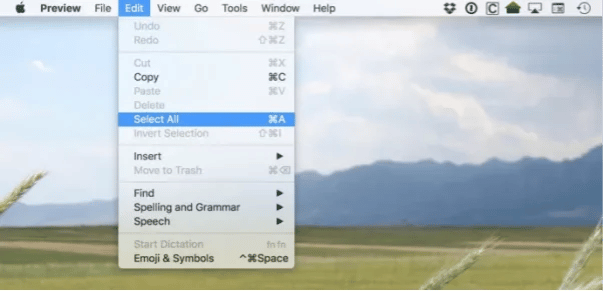
Étape 3 : Copiez-collez le texte où vous voulez.
Partie 2 : 3 meilleurs OCR coréens pour Android et iOS
Les outils ci-dessous vous aideront à implémenter l'OCR coréen sur votre smartphone - Android et iPhone.
8. Texte en direct
Live Text est un utilitaire avancé fourni dans iOS 15 et versions ultérieures. Il s'active automatiquement lorsque vous ouvrez une image sur votre application Photos ou sélectionnez une image en ligne. Cependant, seuls les utilisateurs d'iPhone peuvent utiliser Live Text pour l'OCR coréen car il n'est pas disponible pour les utilisateurs d'Android.
Avantages:
- Offre une procédure en un clic pour les images OCR.
- Des fonctionnalités supplémentaires telles que Rechercher, Traduire, Rechercher sur le Web ou Partager le texte.
Les inconvénients:
- Uniquement pour les utilisateurs d'iPhone.
Suivez les étapes ci-dessous :
Étape 1 : Ouvrez l'image dans votre application Photos ou en ligne.
Étape 2 : Appuyez longuement sur les mots pour activer la fonction Live Text.
Étape 3 : Vous pouvez copier, modifier ou traduire ce texte.
9. Google Photos
Google Photos est un autre traducteur d'images coréen très apprécié. Le fait que ce service soit disponible gratuitement sur Android et iOS le rend encore plus attrayant pour les utilisateurs.
Avantages:
- Procédure simple et rapide.
- Fonctionne sur toutes les plateformes.
Les inconvénients:
- Google Lens ignore de nombreux mots que vous devez saisir manuellement.
Suivez les étapes ci-dessous :
Étape 1 : Connectez-vous à votre compte sur le site Web de Google Photos.
Étape 2 : Ouvrez l'image contenant du texte. Cliquez sur l'option copier le texte de l'image .
Étape 3. Vous verrez le texte sur le côté droit de l'écran.
10. Scanner d'as
Le dernier programme OCR coréen sur notre liste est Ace Scanner qui est tout aussi capable que les autres outils mentionnés ci-dessus. Il peut OCR 20 langues populaires, y compris le coréen et l'anglais. Cependant, il n'est disponible que pour les utilisateurs d'Android.
Avantages:
- Procédure OCR rapide.
- Facile à utiliser.
Les inconvénients:
- Ne produit toujours pas une grande précision.
- Nécessite une connexion Internet active.
Suivez les étapes ci-dessous :
Étape 1 : Installez ACE Scanner sur votre téléphone Android et lancez-le.
Étape 2 : définissez la langue sur coréen et téléchargez l'image ou numérisez-la avec l'appareil photo de l'application.
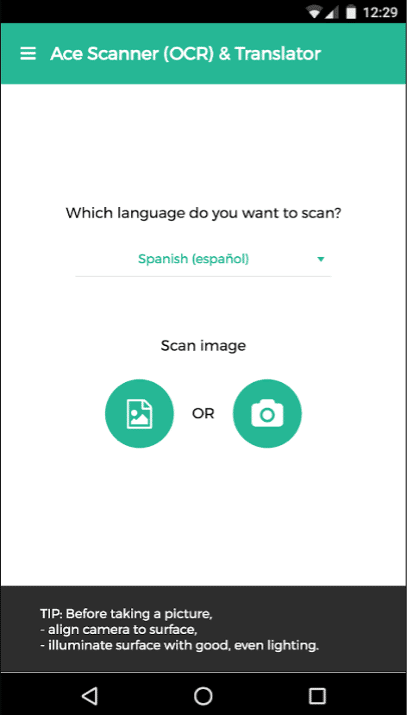
Étape 3 : Il effectuera l'OCR de l'image et convertira le texte sous une forme modifiable.
Emballer
Et c'est tout ce que vous devez savoir sur certains des OCR coréens les plus fiables de 2022. Le mieux est que la plupart de ces outils sont disponibles gratuitement pour tous les utilisateurs - cependant, leur précision n'est pas quelque chose avec laquelle vous pourriez être à l'aise.
Donc, si vous voulez un programme qui peut garantir la meilleure précision possible avec une vitesse ultra-rapide, alors procurez-vous PDNob Korean OCR. Avec ce logiciel, effectuer l'OCR sur n'importe quel document numérisé est à portée de main.